
Ya, Mac kami berisi fungsi yang sangat berguna, tetapi kami tidak menggunakannya karena tidak ada yang memberi tahu kami cara menerapkannya di hari-hari kami. Di Apple Store, kami dapat menerima kursus tentang cara mengoptimalkan tugas harian kami, tetapi setiap pengguna memiliki kebutuhan tertentu dan tentu saja, hingga saat ini tidak ada kursus khusus untuk setiap pengguna di Mac. Salah satu tugas ini adalah menanyakan Mac kami untuk membaca layar, sementara kami mengambil kesempatan untuk membaca email, memeriksa spreadsheet, atau tugas lainnya. Fungsi ini dinonaktifkan secara default. Sekarang kami akan menjelaskan di mana menemukannya dan cara kerjanya.
Apple dibuat dalam versi remote bagian Aksesibilitas. Awalnya ditujukan untuk pengguna dengan masalah penglihatan atau pendengaran. Jika Anda termasuk di antara mereka, Anda tahu apa yang saya bicarakan. Tetapi sebagian besar pengguna tidak menggunakannya dan yang terpenting, mereka tidak tahu apa yang dapat dikontribusikan.
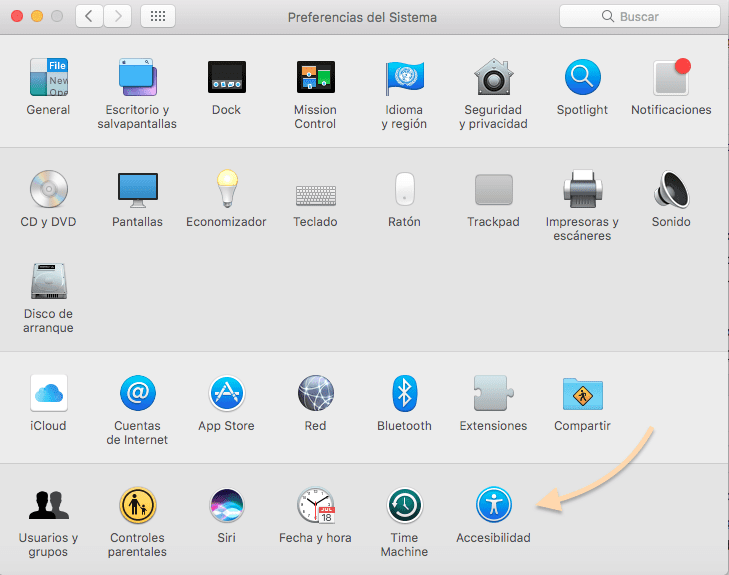
Hal pertama yang harus kita lakukan adalah menemukan fungsinya. Ini ditemukan di System Preferences. Sekarang kita harus mencari atau mengetik aksesibilitas. Anda akan menemukannya dengan lingkaran biru dengan orang yang dicat putih. Begitu masuk, Anda akan melihat berbagai fungsi yang diatur oleh keluarga. Kita harus menemukan Bicaralah di sisi kiri kotak preferensi kami. Setelah Bicara diklik, submenu terbuka di sebelah kanan dengan berbagai fungsi. Untuk mengaktifkan dikte, kita harus menekan opsi:
Mainkan teks yang dipilih secara lisan dengan menekan tombol
Secara default, pintasan yang dipilih adalah: opsi + melarikan diri, tetapi diklik Ubah kunci ... kami akan mengubah pintasan default. Dalam hal ini, jendela baru akan muncul, di mana kita akan menekan pintasan keyboard yang sesuai dengan selera kita dan tekan terima.
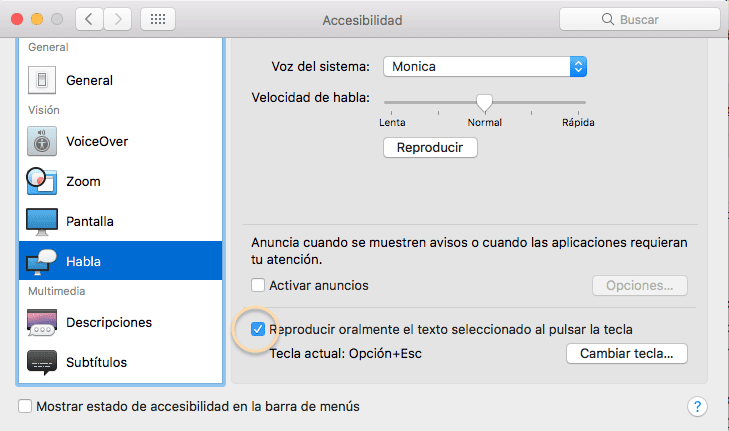
Sekarang kita hanya tinggal memilih suara yang ingin kita bacakan untuk kita. Kita harus melihat di bagian atas submenu berbicara. Di sana kami menemukan suara sistem, dalam kasus saya Monica dan jika kami mengklik menu drop-down, kami mengubah sesuai keinginan.
Terakhir, lakukan tes: pilih teks dan tekan pintasan keyboard diaktifkan dan Anda akan melihat seberapa lancar ia mereproduksi pesan itu dengan suara.